Kuinka poistaa Facebook-sivu ryhmästä
Seuraa tätä ohjetta poistaaksesi Facebook-sivun ryhmästä. Jos olet poistanut Facebook-ryhmän linkityksen sivulta ja näet edelleen kyseisen sivun profiilina, joka voi lähettää ryhmään, voit seurata tätä opasta poistaaksesi Facebook-sivun vaihtovalikosta postaessasi ryhmään. Tämä estää Facebook-sivun julkaisemisen ryhmään.
Facebook otti äskettäin käyttöön kätevän ominaisuuden Facebook-ryhmien ja -sivujen linkittäminen. Facebook-sivujen ja ryhmien linkittäminen tarkoitti, että se oli mahdollista julkaista Facebook-sivuna ryhmissä. Näin käyttäjät voivat tarjota sivuilleen enemmän näkyvyyttä ja rakentaa yhteisön sen ympärille. Tässä artikkelissa mainitaan myös kaikki ominaisuudesta linkittämisestä, Facebook-ryhmiin julkaisemisesta sivuna ryhmän ja sivun linkityksen poistamiseen. Kohdasin kuitenkin ongelman poistaessani sivua ryhmästä.
Aluksi jätin sen huomioimatta luulin, että se saattaa olla jonkinlainen häiriö tilissäni. Mutta yksi lukijoistamme (Erin) kohtasi samanlaisen ongelman, jossa jopa ryhmän linkityksen poistamisen jälkeen Facebook-sivu näkyi ryhmän vaihtovalikossa postauksen aikana ja se voi silti lähettää.
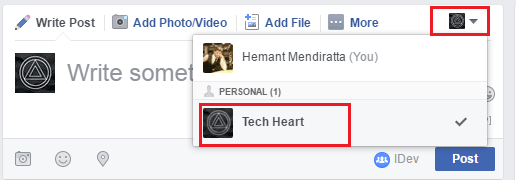
Katsottuani Erinin kommentteja tiesin, että siinä on jotain perää. Kaivattuani siihen syvälle huomasin mielenkiintoisen asian, joka sinunkin pitäisi tietää.
Facebook-ryhmän linkityksen poistaminen sivulta poistaa sivun vain ryhmän ylläpitäjänä. Linkittämätön Facebook-sivu on edelleen ryhmän jäsen. Voit varmistaa saman käyttämällä seuraavaa menettelyä.
Kun olet poistanut Facebook-ryhmän linkityksen sivulta siirtymällä kyseiselle sivulle > Ryhmät > napsauttamalla alanuolta ryhmän nimen kohdalla ja valitsemalla Poista ryhmän linkitys. Siirry ryhmään, jonka linkityksen juuri poistit Facebook-sivulta. Napsauta kyseisen ryhmän alla Jäsenet. Jäsenet-kohdassa näet kyseisen sivun luettelossa. Kun valitset Järjestelmänvalvoja-välilehden, et löydä kyseistä sivua, koska olet poistanut sen linkityksen.
Koska Facebook-sivu on edelleen ryhmän jäsen, se näkyy profiilina, joka voi lähettää ryhmään vaihtovalikossa.
Voit noudattaa alla olevaa menetelmää poistaaksesi Facebook-sivun ryhmästä ja siten poistamasta sen näkymästä vaihtovalikossa postauksen aikana ryhmään.
Sisällys
Poista Facebook-sivu ryhmästä
1. Mene Facebook-ryhmään, josta haluat poistaa sivun.
2. Valitse Jäsenet tuon ryhmän alle.
3. Jäsenet-kohdassa näet sen tietyn Facebook-sivun, jonka linkityksen olet ehkä poistanut Ryhmät-vaihtoehdosta Facebook-sivuilla.
4. Yksi jäsenistä on se tietty sivu, jonka haluat poistaa ryhmästä. Napsauta sivun nimen alla olevaa hammasrataskuvaketta ja valitse Poista ryhmästä.
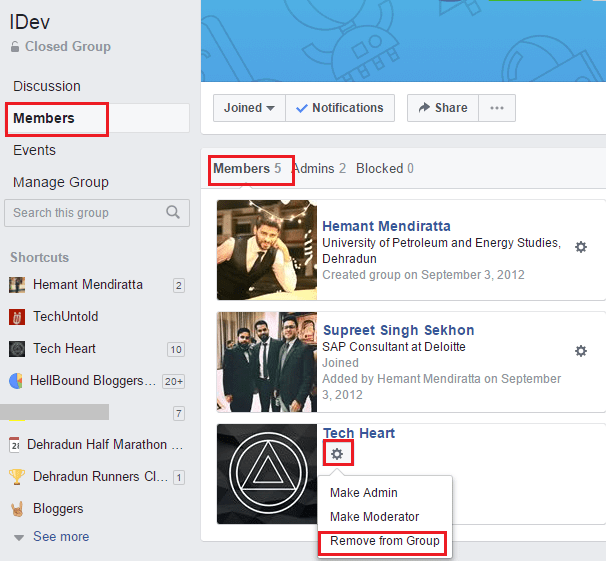
5. Vahvista päätöksesi napsauttamalla Poistu ryhmästä.
Siinä kaikki on!
Tämä poistaa Facebook-sivun ryhmästä ja poistaa sen myös ryhmän vaihtovalikosta postauksen aikana.
Lue myös: 2 tapaa allekirjoittaa PDF Androidilla ja iPhonella
Tämän seurauksena Facebook-sivusi ei voi enää lähettää viestejä ryhmään. Voit halutessasi linkittää ryhmän myöhemmin uudelleen. Toimi näin.
Linkitä Facebook-ryhmät sivuille
Sivujen ja ryhmien yhdistäminen auttaa sinua mainostamaan sivuasi Facebook-ryhmässä. Voit olla vuorovaikutuksessa ryhmissäsi sivuna ihmisten kanssa. Joten aloitetaan.
Tärkein ja ilmeisin asia, joka on tiedettävä ennen jatkamista, on, että sinun tulee ylläpitää Facebook-sivuja ja ryhmiä, jotka haluat linkittää.
1. Avaa Facebook-sivusto ja kirjaudu sisään tunnuksillasi.
2. Mene haluamallesi Facebook-sivulle, jonka haluat linkittää ryhmään.
3. Napsauta Facebook-sivullasi Ryhmät vasemmassa sivupalkissa. Jos et näe sitä, sinun on odotettava, että ominaisuus otetaan käyttöön kokonaan. Meidän tapauksessamme saimme Ryhmät-vaihtoehdon vain yhdelle Facebook-sivulle 3-4 ylläpitämästämme sivusta.
4. Näet vaihtoehdon linkittää ryhmä tai luoda uuden, jos sinulla ei vielä ole ryhmää. On järkevää linkittää vain toisiinsa liittyviä ryhmiä, jotka vastaavat Facebook-sivuasi. Napsauta tässä tapauksessa Linkitä ryhmäsi.
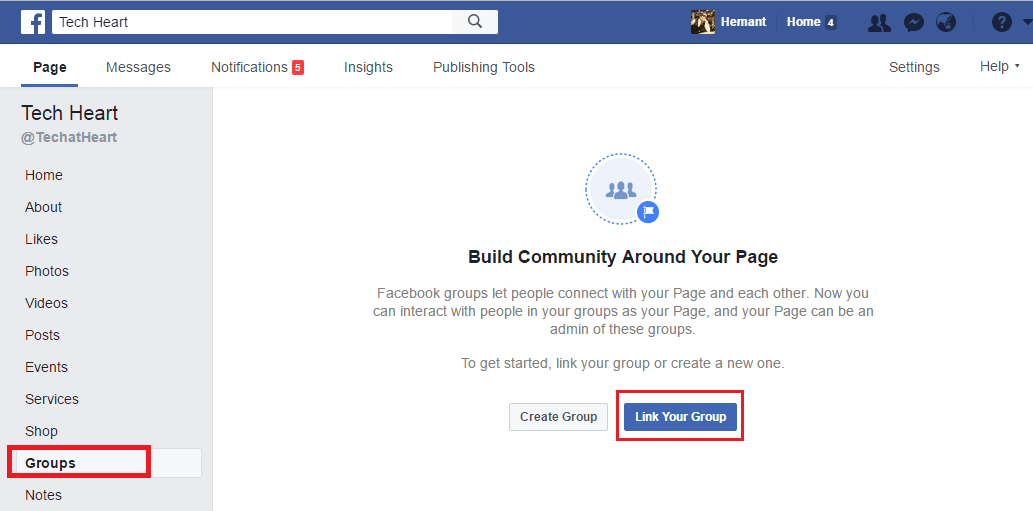
5. Ikkuna avautuu ja kaikki järjestelmänvalvojasi ryhmät tulevat näkyviin. Klikkaa Linkkiryhmä ryhmien nimeä vastaan yhdistääksesi ne toisiinsa. On mahdollista yhdistää useita Facebook-ryhmiä Facebook-sivulle.
Tämän myötä Facebook-sivustasi tulee automaattisesti ryhmäsi ylläpitäjä. Vastaavasti voit yhdistää muita Facebook-sivuja ryhmiin, joissa olet järjestelmänvalvoja.
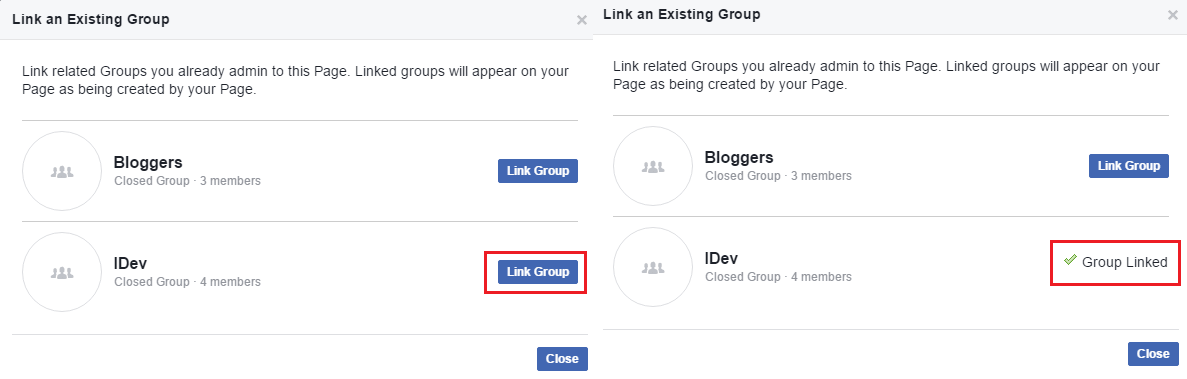
Toisen kerran mahdollisuus linkittää ryhmiä sivun alla on juuri linkittämiesi ryhmien yläpuolella. Jos haluat milloin tahansa poistaa ryhmän linkityksen, voit tehdä sen napsauttamalla alanuolta haluamasi ryhmän kohdalla ja valitsemalla Poista ryhmän linkitys.
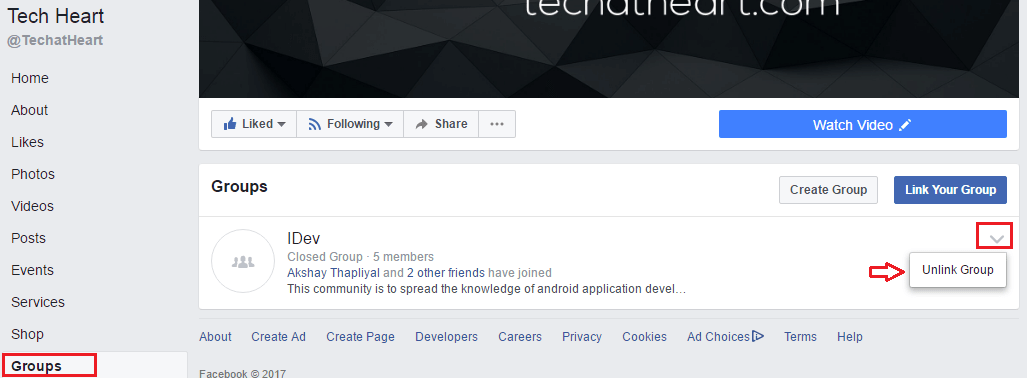
Katsotaanpa nyt, kuinka julkaista Facebook-sivuna Facebook-ryhmässä.
Julkaise Facebook-ryhmässä Facebook-sivuna
Kun olet yhdistänyt/linkittänyt tai tehnyt Facebook-sivustasi niin sanotusti järjestelmänvalvojan Facebook-ryhmästäsi, olet valmis olemaan vuorovaikutuksessa kyseisen ryhmän kanssa kyseisenä Facebook-sivuna.
Avaa Facebook-ryhmä ja näet uuden avattavan valikon laatikon oikeassa yläkulmassa päivitysten lähettämistä varten. Napsauta avattavaa valikkoa ja valitse haluamasi sivu.
Kun julkaiset nyt, päivitys julkaistaan Facebook-sivuna.
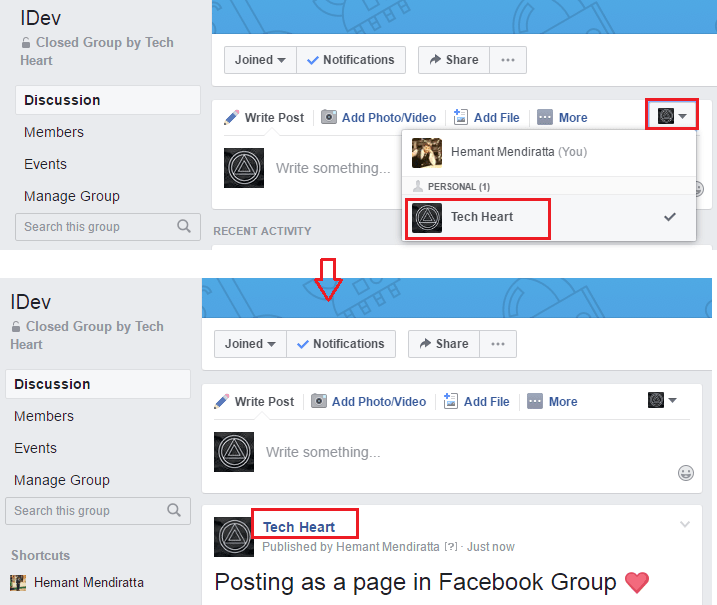
Ryhmän postauksista on mahdollista tykätä ja kommentoida myös Facebook-sivuna. Jokaisen postauksen kohdalla näet avattavan valikon, jonka avulla voit tarvittaessa vaihtaa sivun ja henkilökohtaisen tilin välillä.
Voit silti kirjoittaa henkilökohtaisena tilinäsi ryhmään valitsemalla henkilökohtaisen Facebook-profiilisi pudotusvalikosta.
Suositus: Kuinka laittaa Facebook-ilmoitukset päälle / pois päältä
Toivomme, että pystyit linkittämään Facebook-ryhmiä sivuille ja myös poistamaan Facebook-sivun ryhmästä ja estämään sen julkaisun tarvittaessa. Jos uskot artikkelin auttavan muita käyttäjiä, jaa se sosiaalisessa mediassa.
Jos kohtaat ongelmia, kerro meille kommenteissa.
Viimeisimmät artikkelit